- Auteur Lauren Nevill [email protected].
- Public 2023-12-16 18:48.
- Laatst gewijzigd 2025-01-23 15:16.
Het Skype-programma wordt steeds populairder, het kan zowel voor correspondentie als voor bellen en videogesprekken worden gebruikt. Het komt vaak voor dat internettoegang op uw computer wordt uitgevoerd via een proxyserver; in dit geval moeten aanvullende parameters worden geconfigureerd om Skype te laten werken.
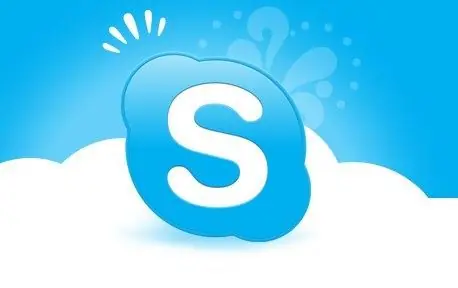
Noodzakelijk
- - stationaire computer / laptop / netbook
- - Skype geïnstalleerd
instructies:
Stap 1
Allereerst moet u Skype starten. Open hiervoor het menu "Start", volg vervolgens de link "Alle programma's" en klik in het menu dat wordt geopend eenmaal op Skype. Als u een Skype-snelkoppeling op uw bureaublad of in het snelstartmenu hebt, kunt u Skype ook starten door op deze snelkoppeling te klikken.
Stap 2
Voer uw gebruikersnaam en wachtwoord in om in te loggen op het programma.
Stap 3
Selecteer in het bovenste menu van het programma het item "Extra", vervolgens "Instellingen", vervolgens het tabblad "Geavanceerd" en het gedeelte "Verbinding"
Stap 4
Standaard bevat deze sectie "Automatische detectie van proxyserver", om het adres en de poort van de proxyserver op te geven, selecteert u het juiste type proxyserver in de vervolgkeuzelijst.
Stap 5
Als uw proxyserver gebruikersautorisatie gebruikt, vink dan het vakje "Autorisatie proxyserver inschakelen" aan en voer uw gebruikersnaam en wachtwoord in. Klik op de knop Opslaan.
Stap 6
Om deze wijzigingen van kracht te laten worden, moet u Skype opnieuw starten. Sluit hiervoor het programma en zorg ervoor dat het niet op uw computer draait. Start Skype vervolgens opnieuw zoals aangegeven in de eerste paragraaf van deze instructie.






